Tomcat6.0的安装与配置(手把手教你)
来源:网络收集 点击: 时间:2024-04-04安装JDK,双击exe安装包
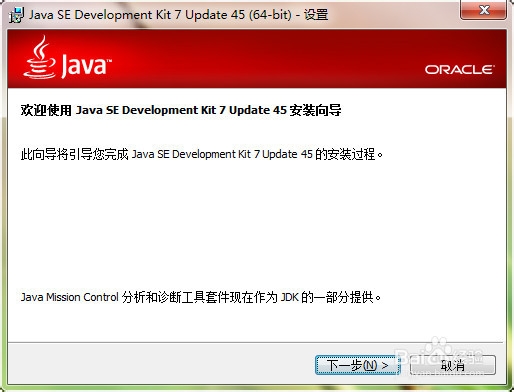 2/16
2/16点下一步,可以更改安装目录,如果C盘容量不是很紧张的话,默认就好了。再点下一步就开始安装了~~
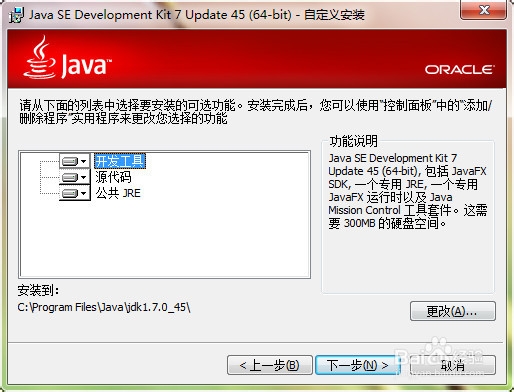 3/16
3/16安装好后,配置环境变量:计算机——右击——属性——高级系统设置设置——环境变量
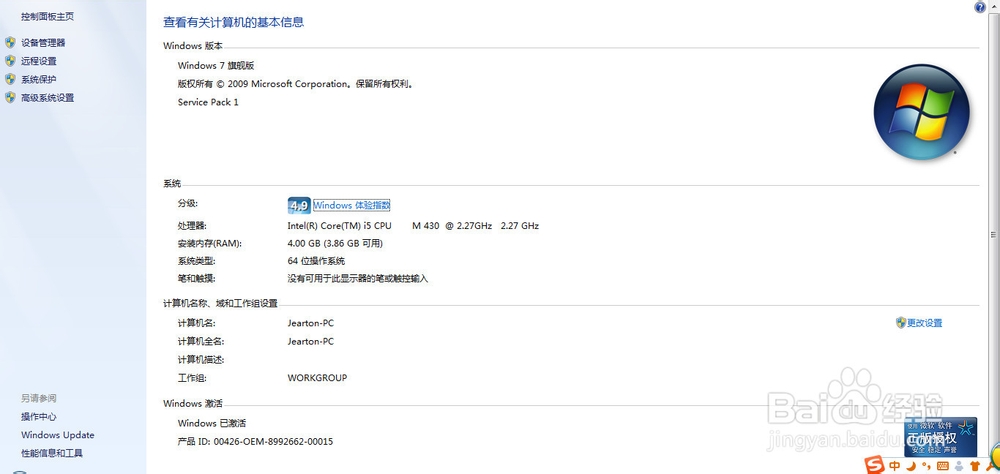

 4/16
4/16新建系统变量
变量名:JAVA_HOME 变量值:C:\Program Files\Java\jdk1.7.0(这个是你安装JDK时的路径,按照实际情况改成你自己的目录)
然后确定
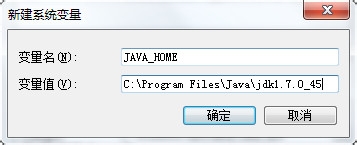 5/16
5/16然后在系统变量里找到Classpath,没有的话新建一个。(不区分大小写)
把这个路径添加到变量值的最前面——.;%JAVA_HOME%\lib\dt.jar;%JAVA_HOME%\lib\tools.jar;
注意:最前面有一个点号和分号
 6/16
6/16然后在系统变量里找到PATH,没有的话新建一个。(不区分大小写)
把这个路径添加到变量值里面——%JAVA_HOME%\bin;%JAVA_HOME%\jre\bin;
注意,最好添加到最前面
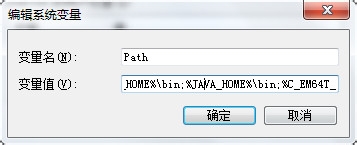 7/16
7/16检验JDK是否安装并配置成功
快捷键——WIN+R:输入cmd,打开命令提示符
输入java -version,回车
输入javac -version,回车
如果出现如下信息,则安装和配置成功!
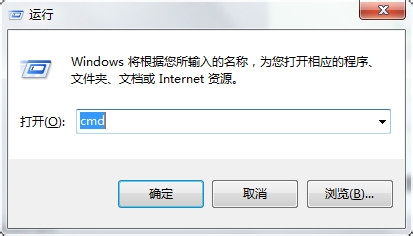

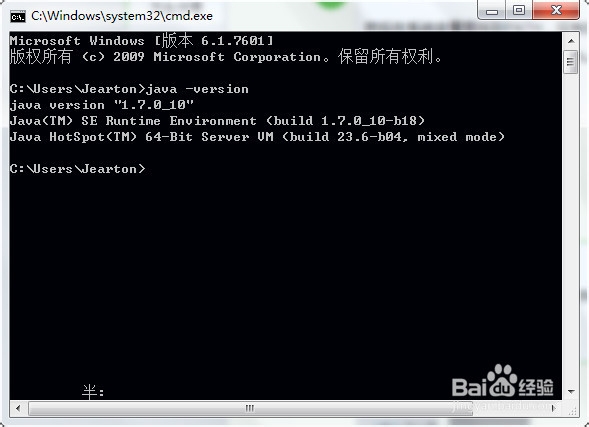
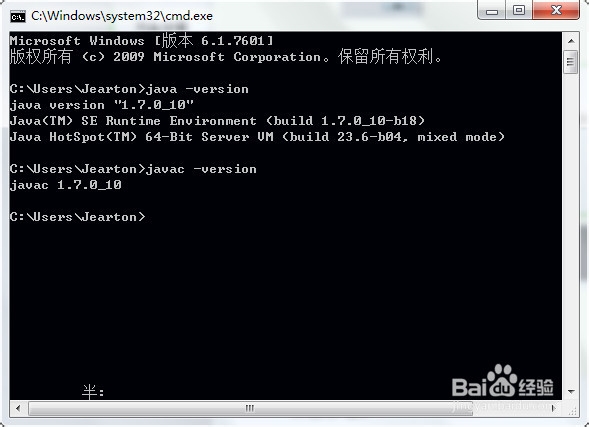 8/16
8/16至此,可以安装Tomcat了。下载好压缩包后,直接解压至某一目录下,目录中不能包含中文,上面安装JDK的时候也是。解压后如下所示:

 9/16
9/16将此文件夹拷贝到你常用的根目录下,我这里以E盘为例。这样就算安装好了!
 10/16
10/16接下来开始配置环境变量,打开环境变量同上操作,不在赘述。
然后新建三个系统变量:
TOMCAT_HOME=E:\tomcat-6.0.39
CATALINA_HOME=E:\tomcat-6.0.39
CATALINA_BASE=E:\tomcat-6.0.39
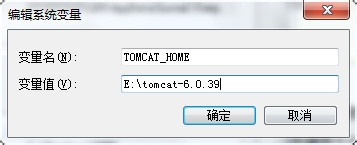
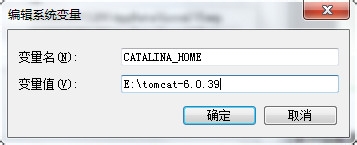
 11/16
11/16在Classpath中最后添加%TOMCAT_HOME%\libervlet-api.jar;
在PAth中最前添加%CATALINA_HOME%\bin;
注意:前后顺序不影响

 12/16
12/16至此,配置工作完成!打开bin文件夹,双击startup.bat
它会自动打开如下控制台界面。
不要关闭控制台界面,打开浏览器,输入http://localhost:8080
出现Tomcat的网页,证明安装并配置成功!
最后关闭控制台,关闭控制台即关闭Tomcat服务
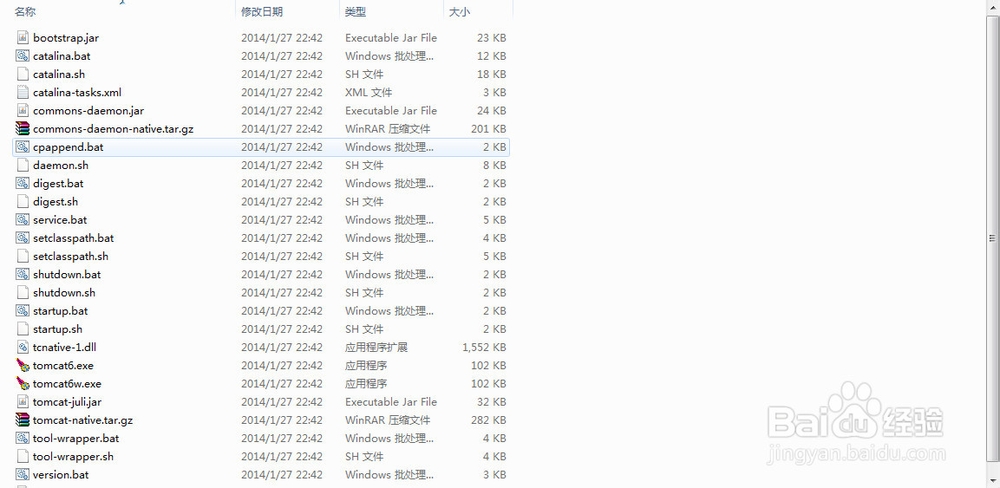
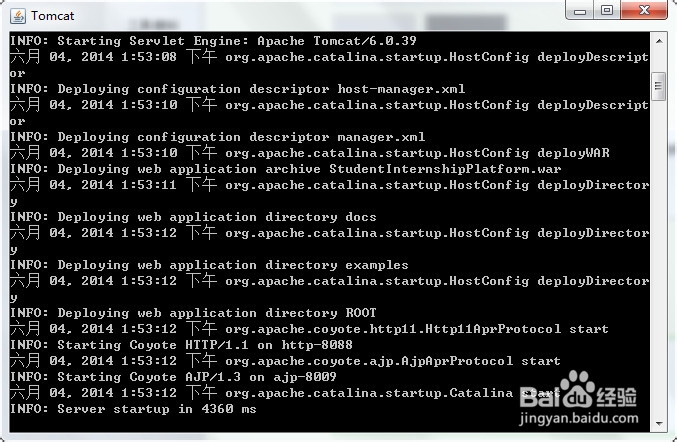 13/16
13/16注意:如果双击startup.bat时出现闪退,有三种可能
1.注册表有以前的Tomcat文件残留
2.配置不正确,重新配置一遍!
3.版本冲突,刚上手的话最好不要装很多个Tomcat,装一个就够了!如果非要装多个,要去service.bat里修改服务名称使其不同名才可以。
注册表文件残留的解决方法:
1.打开注册表编辑器,WIN+R——输入regedit——回车
2.定位到HKEY_LOCAL_MACHINE\SYSTEM\CurrentControlSetervices,删除该目录下所有包含Tomcat的东西,然后重复步骤8,重新安装Tomcat
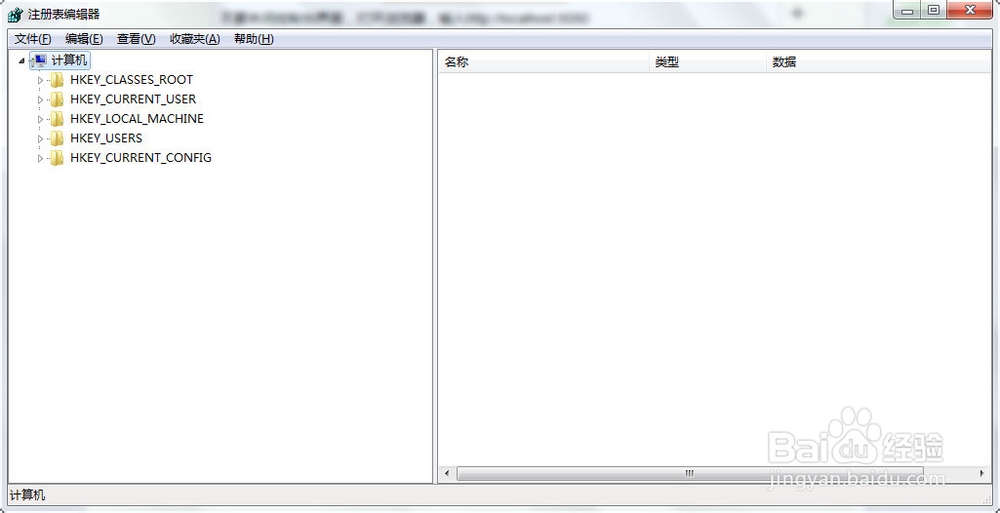
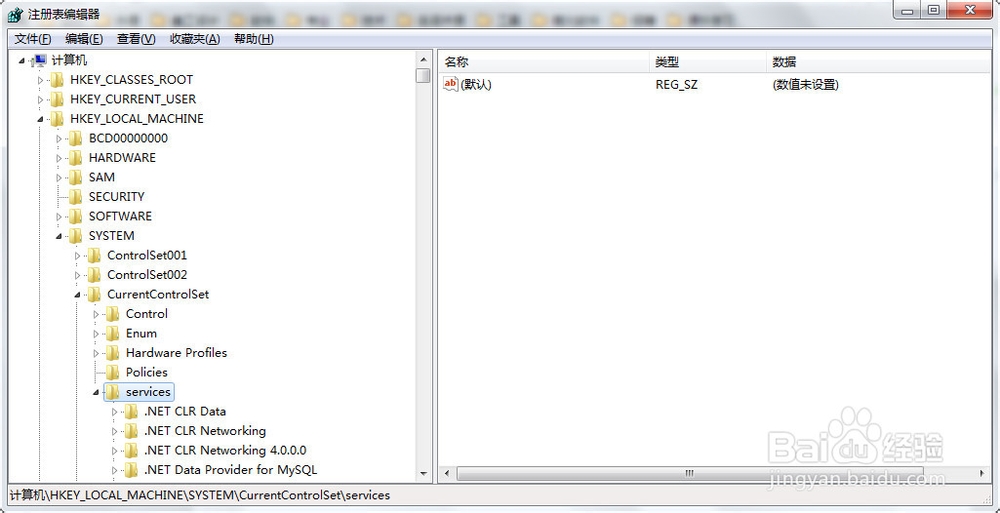 14/16
14/16如果有安装Oracle数据库,改一下Tomcat的端口号,Oracle会占用8080端口。
不管有没有装Oracle,最好要把端口号改掉。
进入E:\tomcat-6.0.39\conf,打开server.xml文件,找到这句话
Connector port=8080 protocol=HTTP/1.1 connectionTimeout=20000 redirectPort=8443 /
把8080改成8088,保存并关闭
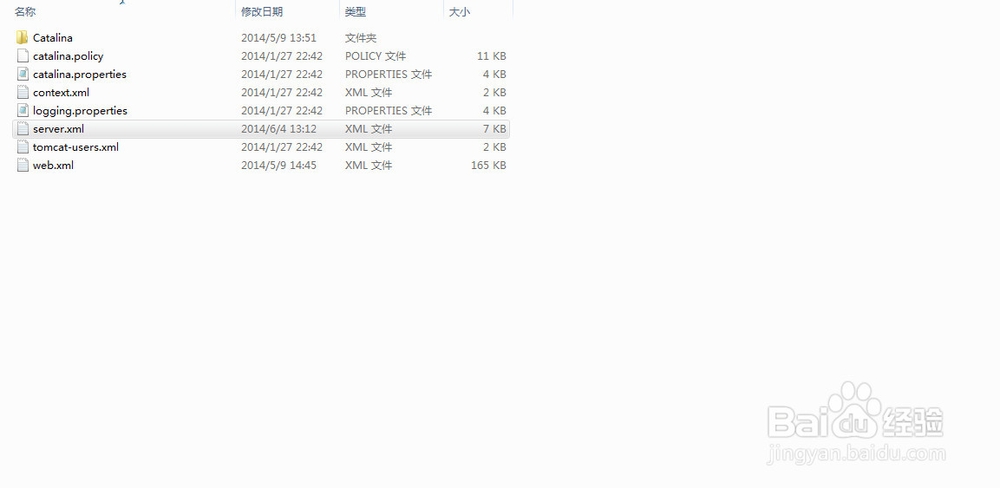
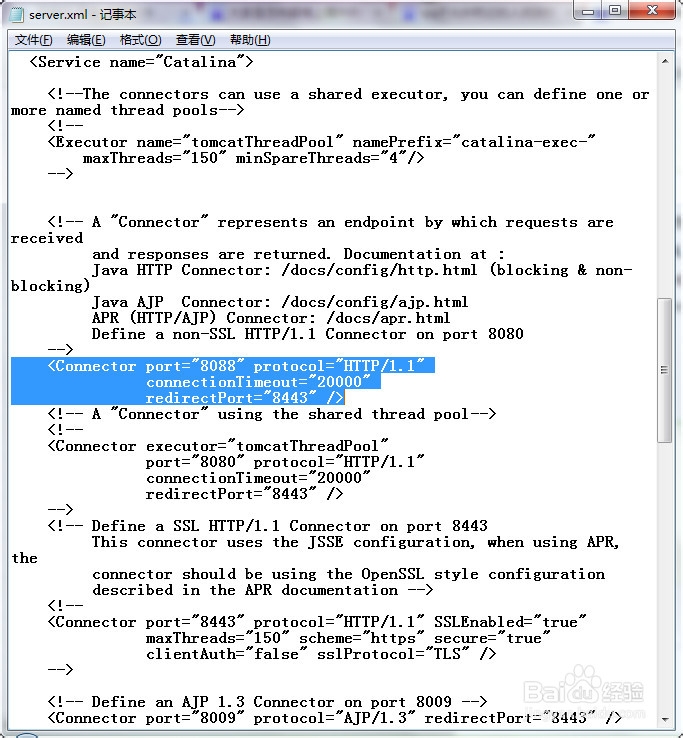 15/16
15/16重复步骤12,发现必须输入http://localhost:8088/才可以出现刚才的界面
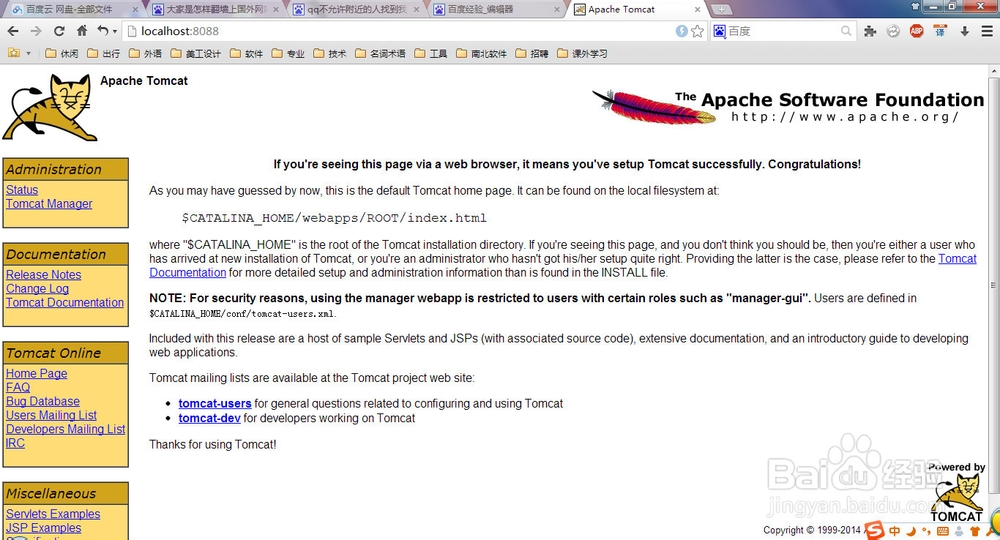 16/16
16/16大家发现每次都要去bin目录下双击startup.bat文件才能打开Tomcat服务,很不爽,而且就算锁定到任务栏上,每次出现黑黑的控制台而且还不能关闭(一关闭就退出服务),还是不爽。总觉得缺少点什么……没错!还差将其注册为Windows本地服务!我们平时的服务都是在windows本地的,可以设置随开机启动或手动启动什么的。下一节我要介绍怎么把免安装版的Tomcat注册为Windows本地服务。
方法/步骤21/3将Tomcat注册为Windows本地服务:
打开命令提示符——输入cd /d E:\tomcat-6.0.39\bin——转到Tomcat的bin目录
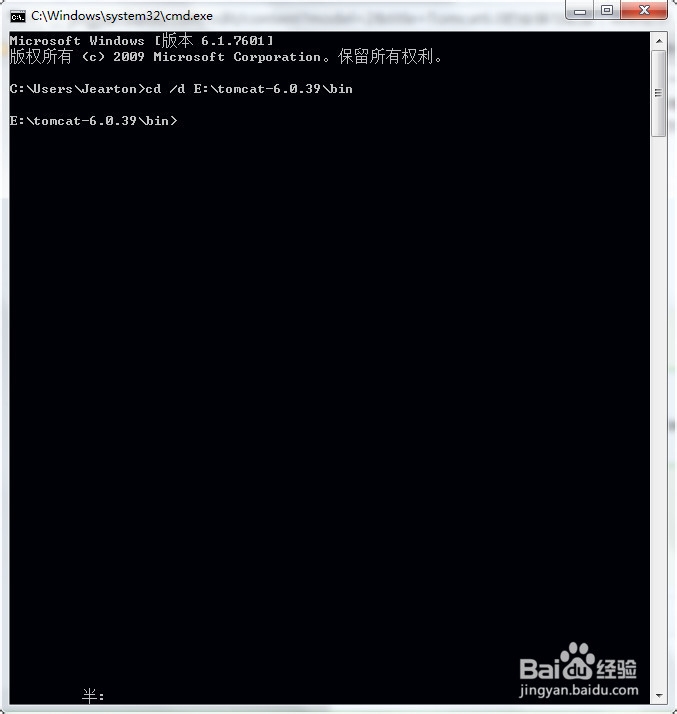 2/3
2/3安装服务:service.bat install——回车——安装成功
当安装成功后,双击打开bin目录下的tomcatxw.exe,启动服务!
这时候就可以把tomcatxw.exe放到桌面上了,这个比bat文件看起来舒服多了!
移除服务:service.bat remove——回车——移除成功
当移除成功后,双击打开bin目录下的tomcatxw.exe,会报错!
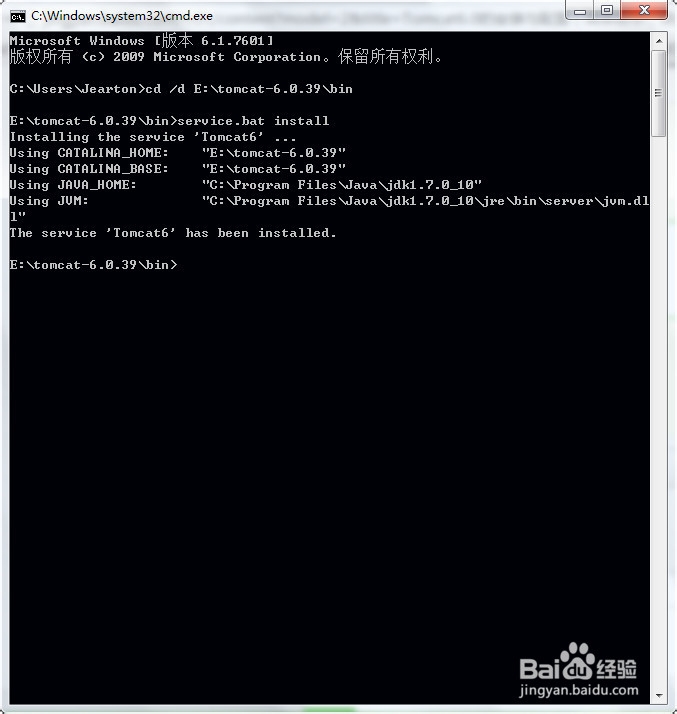
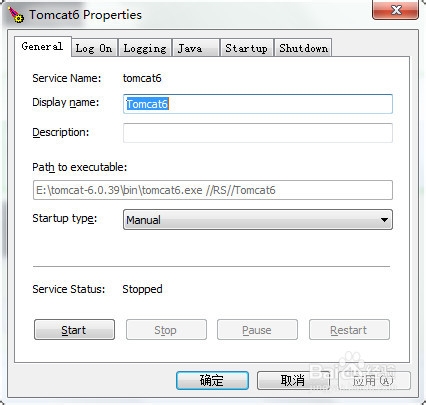
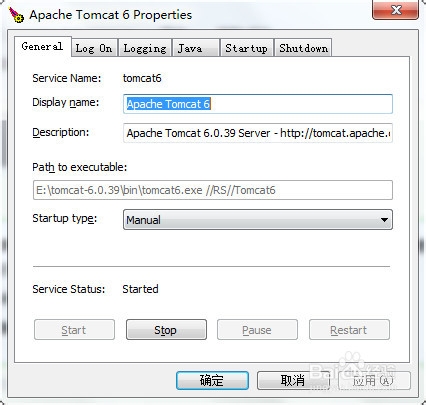
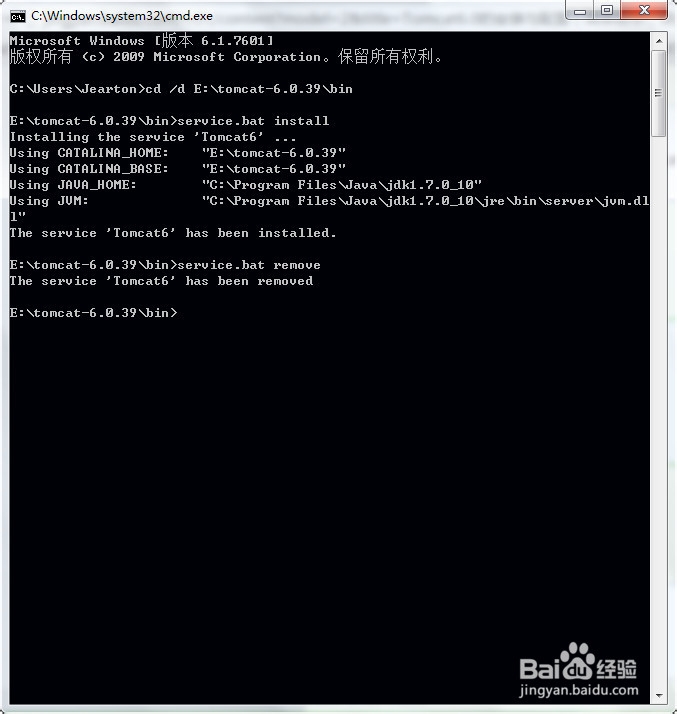 3/3
3/3注意,如果点击“Start”按钮后没有切换到“Stop”,则先把服务移除掉,然后用管理员身份打开命令提示符:
开始——所有程序——附件——右击命令提示符——以管理员身份运行
接下来重复步骤2即可。
我们还可以打开系统服务查看:WIN+R——输入services.msc——回车——找到Tomcat服务,从这里也可以启动和停止。
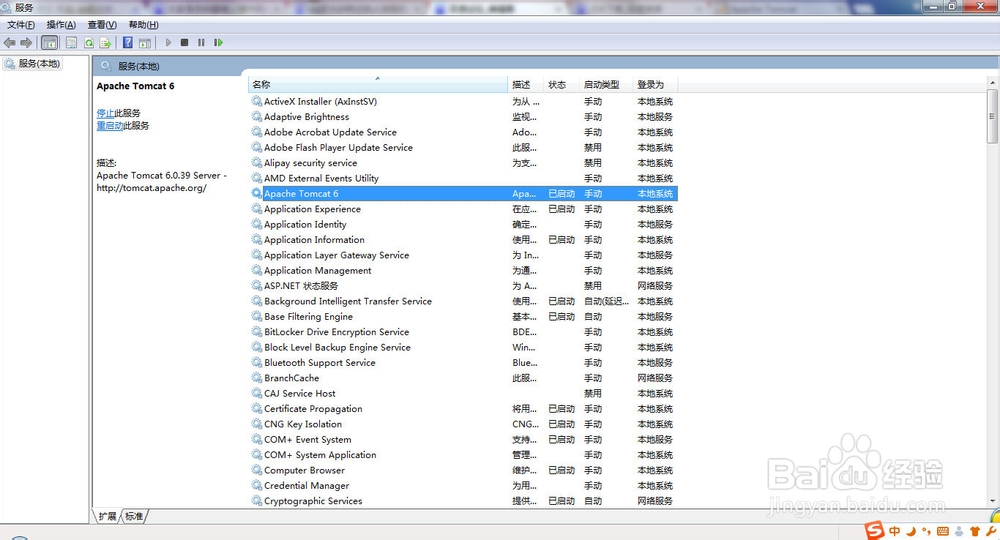 tomcat6.0
tomcat6.0 版权声明:
1、本文系转载,版权归原作者所有,旨在传递信息,不代表看本站的观点和立场。
2、本站仅提供信息发布平台,不承担相关法律责任。
3、若侵犯您的版权或隐私,请联系本站管理员删除。
4、文章链接:http://www.1haoku.cn/art_425687.html
 订阅
订阅